我们都知道,通常win7笔记本的电量低时系统会有提示,然后会自动进入休眠状态,这样就会对硬盘造成一定的损耗,那么win7系统怎么设置低电量自动关机呢?今天为大家分享win7系统设置低电量自动关机的操作方法。
低电量自动关机设置方法:
1、点击开始按钮,选择控制面板。如图所示:
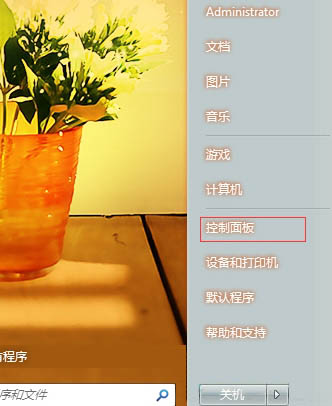
2、将控制面板的查看方式改为大图标,找到电源选项,点击打开;如图所示:

3、在当前的电池指示器显示的计划点击更改设置;如图所示:
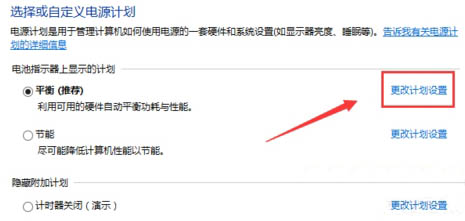
4、选择更改高级电源设置;如图所示:
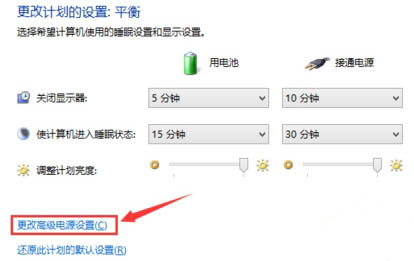
5、找到电池相关的设置,低电量操作选择为关机,点击确定即可。如图所示:
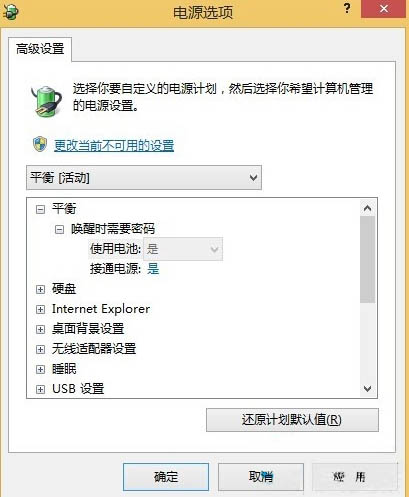
关于win7系统设置低电量自动关机的操作方法就为用户们详细介绍到这边了,如果有用户想要设置可以参考上述方法步骤进行操作哦,希望本篇教程对大家有所帮助,更多精彩教程请关注u启动官方网站。

